如何在WPS2019中制作双斜线表头?
软件名称:wps office 2019正式版v11.1.0.10314中文最新安装版本软件大小:153MB更新时间:2021-07-30立即下载。我们用word编辑双斜线表头很麻烦。其实我们可以用WPS2019来编辑。操作相对简单。我们来看看操作方法。
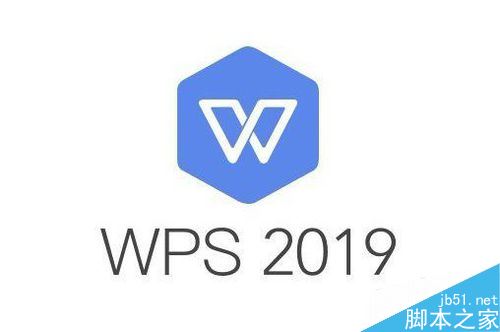
WPS2019中如何制作双斜线表头?
首先我们在电脑上打开WPS2019,然后找到要编辑表头的单元格。
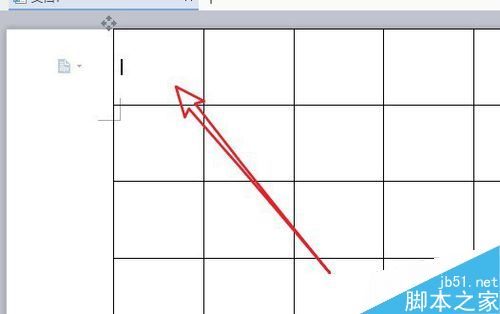
然后我们点击菜单栏中的表格样式菜单项。
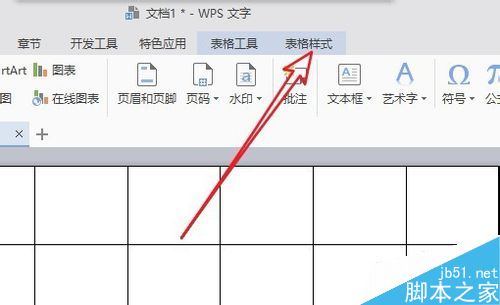
在“打开表格样式”工具栏上,我们单击按钮绘制对角线标题。
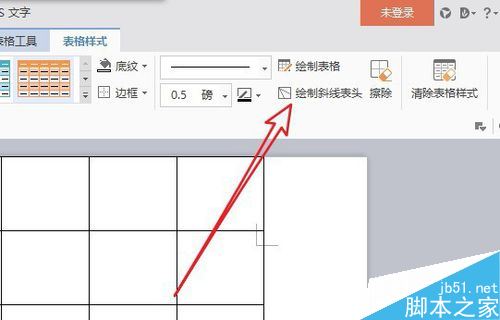
将弹出一个对角线单元格类型窗口。
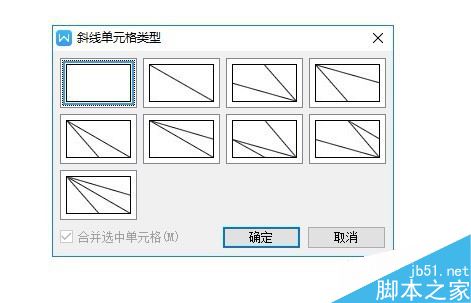
在窗口中,我们选择符合我们需求的双斜线表头图标,然后点击确定。
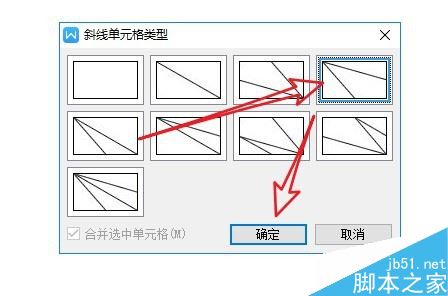
回到WPS2019编辑区,可以看到单元格已经设置了双斜线表头。
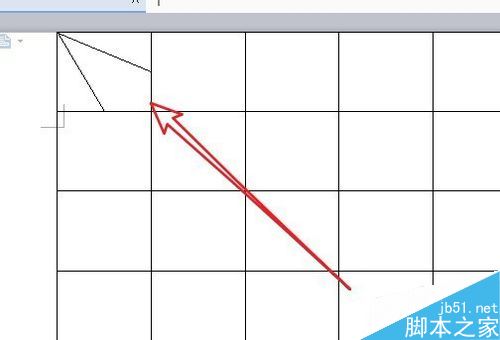
我们可以直接双击斜杠头,然后编辑相应的文本。
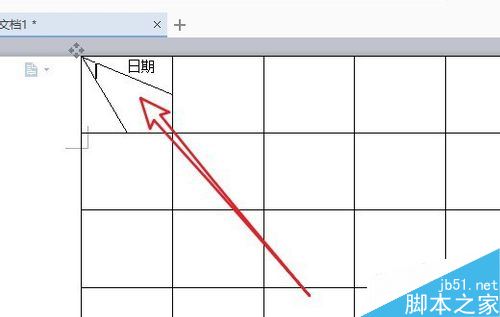
推荐阅读:
如何删除wps2019中的云文档?删除wps2019备份云文档的方法。
wps2019如何区分文档和表单?Wps2019区分文档和表单教程。
如何打开wps2019表格中的护眼模式?Wps2019开启护眼模式教程。
以上就是本文的全部内容,希望对大家有所帮助。有其他问题可以留言交流。请继续关注!
版权声明:如何在WPS2019中制作双斜线表头?是由宝哥软件园云端程序自动收集整理而来。如果本文侵犯了你的权益,请联系本站底部QQ或者邮箱删除。

















